在Word文档中如何跳转到指定脚注所在页面
1、打开待处理的 Word 文档,文档中包含一些脚注信息,现需要根据脚注编号快速跳转到脚注所在页面。

2、通过快捷键 Ctrl + 字母 g 打开“查找和替换”窗口,该快捷键会直接定位到窗口的“定位”页签中。

3、在“查找和替换”窗口中:
1. 左侧的“定位目标”选择“脚注”项;
2. 右侧的“输入脚注编号”下方输入框输入需要跳转的脚注编号数字;
3. 最后点击窗口下方的“定位”按钮,跳转到指定脚注所在页面。
注意:在 Word 文档中,脚注编号数字从 1 开始。
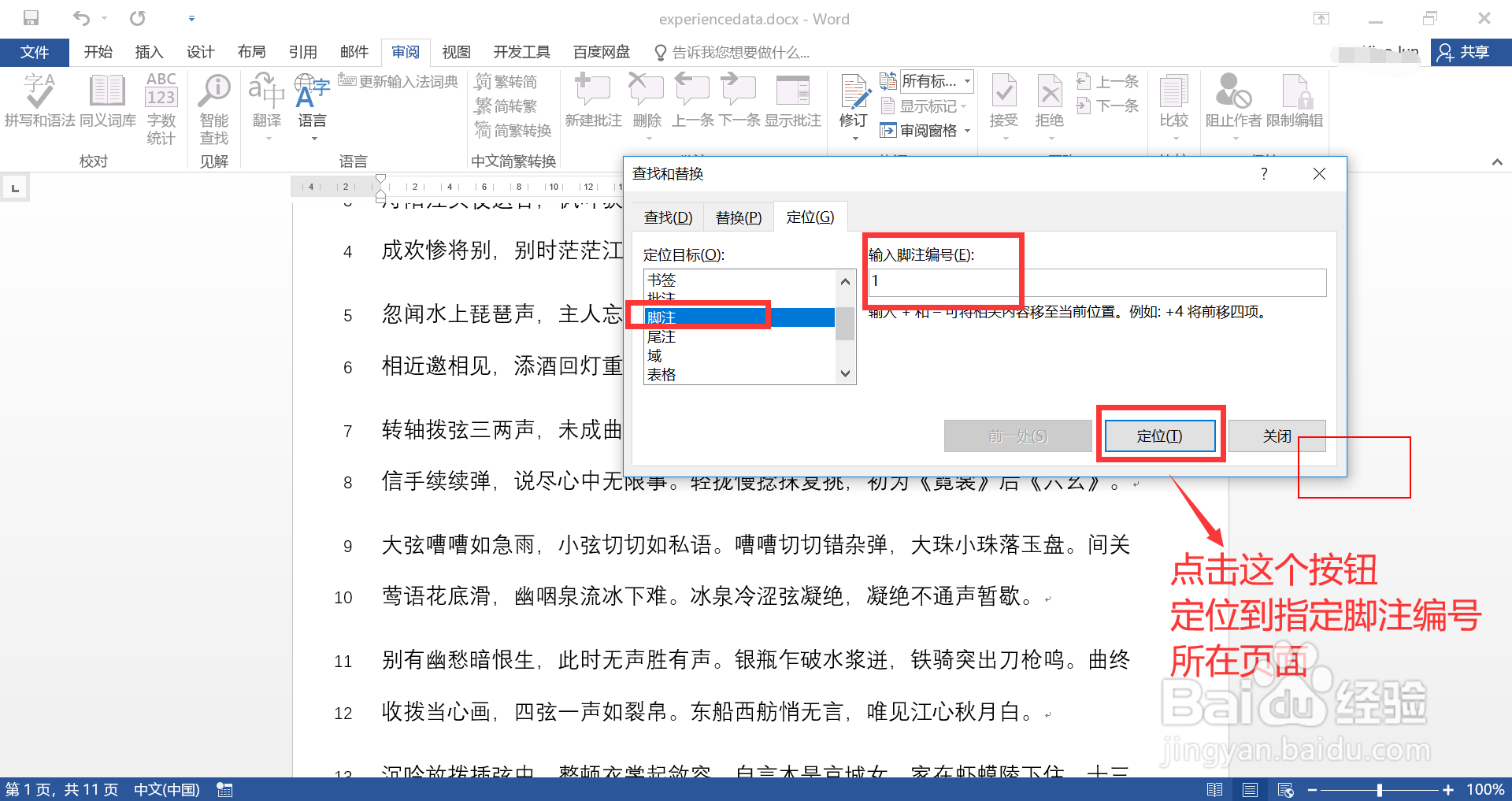
4、定位完成,图示,文档已自动跳转到指定脚注所在的页面上,效果符合预期。

声明:本网站引用、摘录或转载内容仅供网站访问者交流或参考,不代表本站立场,如存在版权或非法内容,请联系站长删除,联系邮箱:site.kefu@qq.com。